 |
|
|
| |
名片设计 CorelDRAW Illustrator AuotoCAD Painter 其他软件 Photoshop Fireworks Flash |
|
PowerPoint提供了多种设计模板供我们选择,但是在PowerPoint 2000以前的版本中,同一个PPT文稿中只能使用一种设计模板。假如想选用不同的模板,只能新建一个PPT文稿,然后与第一个PPT文件做链接,比较麻烦。但是在PowerPoint 2002和2003版本中却支持这个功能,大大方便了我们的使用,方式如下: 1. 打开PowerPoint 2003,选择要设置模板的幻灯片。 2. 用鼠标点击“幻灯片版式”中的“幻灯片设计”,出现“应用设计模板”任务窗口。 3. 在“应用设计模板”中选择要应用到某一张幻灯片的模板,然后用鼠标点击模板边出现的下拉箭头(如图所示),选择“应用于选定幻灯片”即可。
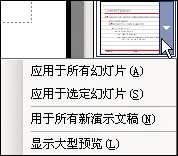
返回类别: 教程 上一教程: 百度招股说明书曝光 200员工将成百万富翁 下一教程: Google拟在华发力本地搜索 计划联手中资源 您可以阅读与"[技巧]一个ppt的多模板使用"相关的教程: · Gmail使用技巧 · 金山WPS97 使用技巧之一 · 如何从网上下载国际巨头的PPT模板 · 提高系统内存使用效率技巧五招 · 金山WPS97 使用技巧之二 |
| 快精灵印艺坊 版权所有 |
首页 |
||